AEIT SERVIZIO DI POSTA ELETTRONICA. Guida per la configurazione del client MS OUTLOOK. Indice. Parametri base Parametri base del server mail.aeit.
|
|
|
- Leona Pucci
- 5 anni fa
- Visualizzazioni
Transcript
1 1 AEIT SERVIZIO DI POSTA ELETTRONICA Guida per la configurazione del client MS OUTLOOK Indice Parametri base Parametri base del server mail.aeit.it pag Outlook 2010 Creazione di un nuovo account Modifica di un account esistente pag. 3 pag Outlook 2007 Creazione di un nuovo account Modifica di un account esistente pag. 16 pag Outlook 2003 Creazione di un nuovo account Modifica di un account esistente pag. 29 pag NOTA: Questa guida è stata desunta dai siti web di vari ISP che forniscono informazioni sulla configurazione del client Outlook. Non ho modo di verificare che essa non contenga errori ed omissioni in quanto non dispongo delle molte versioni di Outlook che sono in circolazione... Ho inteso esclusivamente fornire un supporto a chi intendesse ancora utilizzare Outlook anziché il client consigliato Thunderbird e non mi ritengo responsabile per eventuali inesattezze che dovessero palesarsi: gli unici dati certi sono quelli riportati a pag. 2! Stefano Pirani
2 2 Parametri base per la configurazione Posta in arrivo: nome del server IMAP: mail.aeit.it porta 993 impostazioni di sicurezza connessione usa SSL per la connessione autenticazione password normale Posta in uscita: nome del server SMTP: mail.aeit.it porta 465 impostazioni di sicurezza connessione usa SSL per la connessione autenticazione password normale
3 3 MICROSOFT OUTLOOK 2010 CREAZIONE DI UN NUOVO ACCOUNT DI POSTA ELETTRONICA 1. Aprire Outlook 2. Selezionare dal menu File la voce Informazioni 3. Fare clic su Aggiungi account
4 4 4. Selezionare la voce Configura manualmente le impostazioni del server o tipi di server aggiuntivi poi fare clic sul pulsante Avanti 5. Selezionare Posta elettronica internet poi fare clic sul pulsante Avanti
5 5 6. Inserire tutti i dati necessari alla configurazione dell'account di posta: 7. Informazioni utente Nome: Indirizzo posta elettronica: AEIT N. Cognome mia_ @aeit.it Informazioni server Tipo account: Server posta in arrivo Server posta in uscita (SMPT): IMAP mail.aeit.it mail.aeit.it Informazioni accesso Nome utente : Password: mio_utente@aeit.it mia_password Fare clic su Altre impostazioni
6 6 8. Selezionare la voce Generale Nella casella Account di posta scrivere il nome con cui si vuole indicare questo account per poi selezionarlo dalla lista dei propri account: Personale, oppure Presidenza, Soci, ecc. Nella casella Organizzazione scrivere AEIT Ufficio centrale oppure AEIT Presidenza,... Ufficio Soci, secondo il caso Nella casella Indirizzo risposte indicare l'indirizzo a cui devono essere inviate eventuali risposte alle inviate da questo account NON FARE CLIC SU OK!!! 9. Selezionare la voce Server della posta in uscita
7 7 10. Selezionare le voci: Il server della posta in uscita (SMTP) richiede l'autenticazione e Utilizza le stesse impostazioni del server di posta in arrivo NON FARE CLIC SU OK!!! 11. Selezionare la voce Impostazioni avanzate
8 8 12.Controllare che i dati siano uguali a quelli seguenti 13. Server posta in arrivo (IMAP) : 993 Mettere spunta a: Il server richiede una connessione crittografata (SSL) Server posta in uscita (SMTP): 465 Utilizzare il tipo di connessione crittografata seguente: SSL Impostare timeout a 1 minuto Mettere spunta a: Lascia una copia sul server Mettere spunta a: Rimuovi dal server dopo Impostare il ritardo a 14 giorni (se la Vostra casella dovesse tende a riempirsi impostare un ritardo minore) Ora fare click su OK
9 9 14.Verificare le impostazioni dell'account fare click su Prova impostazioni account... e attendere esito verifica se verifica ha successo fare clic su Avanti se verifica fallisce fare clic su Indietro e ripetere la configurazione controllando attentamente i parametri inseriti Dopo aver fatto clic su Avanti la procedura si conclude con una ulteriore prova di invio: aprire la casella posta in ingresso e verificare se la è arrivata; per ulteriore sicurezza provare ad inviare una altra ad un collega per avere la garanzia del funzionamento.
10 10 MODIFICA / CONTROLLO DELL'ACCOUNT DI POSTA ELETTRONICA 1. Aprire Outlook 2. Selezionare dal menu File la voce Informazioni 3. Selezionare Impostazioni account e effettuare un click sul menu che appare
11 11 4. Nella finestra successiva selezionare l'account che si vuole modificare e cliccare su Cambia
12 12 5. Controllare che le voci riportate siano simili a quelle seguenti: 6. Informazioni utente Nome: Indirizzo posta elettronica: AEIT N. Cognome mia_ @aeit.it Informazioni server Tipo account: Server posta in arrivo Server posta in uscita (SMPT): IMAP mail.aeit.it mail.aeit.it Informazioni accesso Nome utente : Password: mio_utente@aeit.it mia_password Fare clic su Altre impostazioni
13 13 7. Selezionare la voce Server della posta in uscita 8. Selezionare le voci: Il server della posta in uscita (SMTP) richiede l'autenticazione e Utilizza le stesse impostazioni del server di posta in arrivo NON FARE CLIC SU OK!!! 9. Selezionare la voce Impostazioni avanzate
14 Controllare che i dati siano uguali a quelli seguenti Server posta in arrivo (IMAP) : 993 Mettere spunta a: Il server richiede una connessione crittografata (SSL) Server posta in uscita (SMTP): 465 Utilizzare il tipo di connessione crittografata seguente: SSL Impostare timeout a 1 minuto Mettere spunta a: Lascia una copia sul server Mettere spunta a: Rimuovi dal server dopo Impostare il ritardo a 14 giorni (se la Vostra casella dovesse tende a riempirsi impostare un ritardo minore) Ora fare click su OK
15 Verificare le impostazioni dell'account fare click su Prova impostazioni account... e attendere esito verifica se verifica ha successo fare clic su Avanti se verifica fallisce fare clic su Indietro e ripetere la configurazione controllando attentamente i parametri inseriti Dopo aver fatto clic su Avanti la procedura si conclude con una ulteriore prova di invio: aprire la casella posta in ingresso e verificare se la è arrivata; per ulteriore sicurezza provare ad inviare una altra ad un collega per avere la garanzia del funzionamento.
16 16 MICROSOFT OUTLOOK 2007 CREAZIONE DI UN NUOVO ACCOUNT DI POSTA ELETTRONICA 1. Aprire Outlook 2. Selezionare dal menu Strumenti la voce Impostazioni account
17 17 3. Nella finestra che si apre selezionare Posta elettronica e fare clic su Nuovo
18 18 4. Inserire tutti i dati necessari alla configurazione dell'account di posta: Informazioni utente Nome: Indirizzo posta elettronica: AEIT N. Cognome mia_ @aeit.it Informazioni server Tipo account: Server posta in arrivo Server posta in uscita (SMPT): IMAP mail.aeit.it mail.aeit.it Informazioni accesso Nome utente : Password: mio_utente@aeit.it mia_password 5. Fare clic su Altre impostazioni
19 19 6. Selezionare la voce Generale Nella casella Account di posta scrivere il nome con cui si vuole indicare questo account per poi selezionarlo dalla lista dei propri account: Personale, oppure Presidenza, Soci, ecc. Nella casella Organizzazione scrivere AEIT Ufficio centrale oppure AEIT Presidenza,... Ufficio Soci, secondo il caso Nella casella Indirizzo risposte indicare l'indirizzo a cui devono essere inviate eventuali risposte alle inviate da questo account NON FARE CLIC SU OK!!! 7. Selezionare la voce Server della posta in uscita
20 20 8. Selezionare le voci: Il server della posta in uscita (SMTP) richiede l'autenticazione e Utilizza le stesse impostazioni del server di posta in arrivo NON FARE CLIC SU OK!!! 9. Selezionare la voce Impostazioni avanzate
21 Controllare che i dati siano uguali a quelli seguenti Server posta in arrivo (IMAP) : 993 Mettere spunta a: Il server richiede una connessione crittografata (SSL) Server posta in uscita (SMTP): 465 Utilizzare il tipo di connessione crittografata seguente: SSL Impostare timeout a 1 minuto Mettere spunta a: Lascia una copia sul server Mettere spunta a: Rimuovi dal server dopo Impostare il ritardo a 14 giorni (se la Vostra casella dovesse tende a riempirsi impostare un ritardo minore) Ora fare click su OK
22 Verificare le impostazioni dell'account fare click su Prova impostazioni account... e attendere esito verifica se verifica ha successo fare clic su Avanti se verifica fallisce fare clic su Indietro e ripetere la configurazione controllando attentamente i parametri inseriti Dopo aver fatto clic su Avanti la procedura si conclude con una ulteriore prova di invio: aprire la casella posta in ingresso e verificare se la è arrivata; per ulteriore sicurezza provare ad inviare una altra ad un collega per avere la garanzia del funzionamento.
23 23 MICROSOFT OUTLOOK 2007 MODIFICA DI UN ACCOUNT DI POSTA ELETTRONICA 1. Aprire Outlook 2. Selezionare dal menu Strumenti la voce Impostazioni account 3. Nella finestra che si apre selezionare Posta elettronica
24 24 4. Selezionare l'account da modificare 5. Fare clic su Cambia
25 25 6. Verificare che i dati necessari alla configurazione dell'account di posta siano corretti: Informazioni utente Nome: Indirizzo posta elettronica: AEIT N. Cognome mia_ @aeit.it Informazioni server Tipo account: Server posta in arrivo Server posta in uscita (SMPT): POP3 mail.aeit.it mail.aeit.it Informazioni accesso Nome utente : Password: mio_utente@aeit.it mia_password 7. Fare clic su Altre impostazioni
26 26 8. Selezionare la voce Server della posta in uscita 9. Selezionare le voci: Il server della posta in uscita (SMTP) richiede l'autenticazione e Utilizza le stesse impostazioni del server di posta in arrivo NON FARE CLIC SU OK!!! 10. Selezionare la voce Impostazioni avanzate
27 Controllare che i dati siano uguali a quelli seguenti Server posta in arrivo (IMAP) : 993 Mettere spunta a: Il server richiede una connessione crittografata (SSL) Server posta in uscita (SMTP): 465 Utilizzare il tipo di connessione crittografata seguente: SSL Impostare timeout a 1 minuto Mettere spunta a: Lascia una copia sul server Mettere spunta a: Rimuovi dal server dopo Impostare il ritardo a 14 giorni (se la Vostra casella dovesse tende a riempirsi impostare un ritardo minore) Ora fare click su OK
28 Verificare le impostazioni dell'account fare click su Prova impostazioni account... e attendere esito verifica se verifica ha successo fare clic su Avanti se verifica fallisce fare clic su Indietro e ripetere la configurazione controllando attentamente i parametri inseriti Dopo aver fatto clic su Avanti la procedura si conclude con una ulteriore prova di invio: aprire la casella posta in ingresso e verificare se la è arrivata; per ulteriore sicurezza provare ad inviare una altra ad un collega per avere la garanzia del funzionamento.
29 29 MICROSOFT OUTLOOK 2003 CREAZIONE DI UN NUOVO ACCOUNT DI POSTA ELETTRONICA 1. Aprire Outlook 2. Selezionare dal menu Strumenti la voce Account di posta elettronica 3. Nella finestra che si apre selezionare Aggiungi un nuovo account di posta elettronica 4. poi fare clic su Avanti
30 30 5. Nella finestra che si apre selezionare IMAP 6. poi fare clic su Avanti
31 31 7. Inserire tutti i dati necessari alla configurazione dell'account di posta: Informazioni utente Nome: Indirizzo posta elettronica: AEIT N. Cognome mia_ @aeit.it Informazioni server Server posta in arrivo (IMAP) Server posta in uscita (SMPT): mail.aeit.it mail.aeit.it Informazioni accesso Nome utente : Password: mio_utente@aeit.it mia_password 8. Fare clic su Altre impostazioni
32 32 9. Selezionare la voce Generale Nella casella Account di posta scrivere il nome con cui si vuole indicare questo account per poi selezionarlo dalla lista dei propri account: Personale, oppure Presidenza, Soci, ecc. Nella casella Organizzazione scrivere AEIT Ufficio centrale oppure AEIT Presidenza,... Ufficio Soci, secondo il caso Nella casella Indirizzo risposte indicare l'indirizzo a cui devono essere inviate eventuali risposte alle inviate da questo account NON FARE CLIC SU OK!!! 10.Selezionare la voce Server della posta in uscita
33 33 11.Selezionare le voci: Il server della posta in uscita (SMTP) richiede l'autenticazione e Utilizza le stesse impostazioni del server di posta in arrivo NON FARE CLIC SU OK!!! 12.Selezionare la voce Impostazioni avanzate
34 Controllare che i dati siano uguali a quelli seguenti Server posta in arrivo (IMAP) : 993 Mettere spunta a: Il server richiede una connessione crittografata (SSL) Server posta in uscita (SMTP): 465 Utilizzare il tipo di connessione crittografata seguente: SSL Impostare timeout a 1 minuto Mettere spunta a: Lascia una copia sul server Mettere spunta a: Rimuovi dal server dopo Impostare il ritardo a 14 giorni (se la Vostra casella dovesse tende a riempirsi impostare un ritardo minore) Ora fare click su OK
35 35 15.Verificare le impostazioni dell'account fare click su Prova impostazioni account... e attendere esito verifica se verifica ha successo fare clic su Avanti se verifica fallisce fare clic su Indietro e ripetere la configurazione controllando attentamente i parametri inseriti Dopo aver fatto clic su Avanti la procedura si conclude. Selezionare l'account appena creato e provare ad inviare una ad un collega per avere la garanzia del funzionamento.
36 36 MICROSOFT OUTLOOK 2003 MODIFICA DI UN ACCOUNT DI POSTA ELETTRONICA 1. Aprire Outlook 2. Selezionare dal menu Strumenti la voce Account di posta elettronica 3. Nella finestra che si apre selezionare Visualizza o cambia gli account di posta elettronica esistenti 4. poi fare clic su Avanti
37 37 5. Nella finestra che si apre selezionare l'account che si desidera modificare e fare clic su Cambia...
38 38 6. Inserire tutti i dati necessari alla configurazione dell'account di posta: Informazioni utente Nome: Indirizzo posta elettronica: AEIT N. Cognome mia_ @aeit.it Informazioni server Server posta in arrivo (IMAP) Server posta in uscita (SMPT): mail.aeit.it mail.aeit.it Informazioni accesso Nome utente : Password: mio_utente@aeit.it mia_password 7. Fare clic su Altre impostazioni 8. Selezionare la voce Server della posta in uscita
39 39 9. Selezionare le voci: Il server della posta in uscita (SMTP) richiede l'autenticazione e Utilizza le stesse impostazioni del server di posta in arrivo NON FARE CLIC SU OK!!! 10.Selezionare la voce Impostazioni avanzate
40 Controllare che i dati siano uguali a quelli seguenti Server posta in arrivo (IMAP) : 993 Mettere spunta a: Il server richiede una connessione crittografata (SSL) Server posta in uscita (SMTP): 465 Utilizzare il tipo di connessione crittografata seguente: SSL Impostare timeout a 1 minuto Mettere spunta a: Lascia una copia sul server Mettere spunta a: Rimuovi dal server dopo Impostare il ritardo a 14 giorni (se la Vostra casella dovesse tende a riempirsi impostare un ritardo minore) Ora fare click su OK
41 41 13.Verificare le impostazioni dell'account fare click su Prova impostazioni account... e attendere esito verifica se verifica ha successo fare clic su Avanti se verifica fallisce fare clic su Indietro e ripetere la configurazione controllando attentamente i parametri inseriti Dopo aver fatto clic su Avanti la procedura si conclude. Selezionare l'account appena creato e provare ad inviare una ad un collega per avere la garanzia del funzionamento.
CONFIGURAZIONE CLIENTE DI POSTA ELETTRONICA PER CASELLE DI POSTA SU FIGLINE.IT
 CONFIGURAZIONE CLIENTE DI POSTA ELETTRONICA PER CASELLE DI POSTA SU FIGLINE.IT Outlook Express Per impostare il client Outlook Express per l'uso, procedi nel seguente modo: Apri Outlook o Outlook Express.
CONFIGURAZIONE CLIENTE DI POSTA ELETTRONICA PER CASELLE DI POSTA SU FIGLINE.IT Outlook Express Per impostare il client Outlook Express per l'uso, procedi nel seguente modo: Apri Outlook o Outlook Express.
Guida alla configurazione Outlook IMAP
 Guida alla configurazione Outlook IMAP Requisiti Per accedere alla posta elettronica certificata attraverso un client di posta è necessario utilizzare Outlook Express 2003/2007/2010, oppure prodotti equivalenti.
Guida alla configurazione Outlook IMAP Requisiti Per accedere alla posta elettronica certificata attraverso un client di posta è necessario utilizzare Outlook Express 2003/2007/2010, oppure prodotti equivalenti.
AEIT SERVIZIO DI POSTA ELETTRONICA. Guida per la configurazione del client THUNDERBIRD. Indice. Parametri base del server mail.aeit.it pag.
 1 AEIT SERVIZIO DI POSTA ELETTRONICA Guida per la configurazione del client THUNDERBIRD Parametri base Indice Parametri base del server mail.aeit.it pag. 2 1. Thunderbird Creazione di un nuovo account
1 AEIT SERVIZIO DI POSTA ELETTRONICA Guida per la configurazione del client THUNDERBIRD Parametri base Indice Parametri base del server mail.aeit.it pag. 2 1. Thunderbird Creazione di un nuovo account
Dylog Pec. Configurazione di un account Dylog PEC. Rel. docum.to... PEC031014_DY Data docum.to...03/10/2014
 Dylog Pec Configurazione di un account Dylog PEC Rel. docum.to... PEC031014_DY Data docum.to...03/10/2014 INDICE A) CONFIGURAZIONE DI UN ACCOUNT DYLOG PEC...2 Outlook Express...2 Mozilla Thunderbird...7
Dylog Pec Configurazione di un account Dylog PEC Rel. docum.to... PEC031014_DY Data docum.to...03/10/2014 INDICE A) CONFIGURAZIONE DI UN ACCOUNT DYLOG PEC...2 Outlook Express...2 Mozilla Thunderbird...7
UNIVERSITÀ DEGLI STUDI DI VERONA CONFIGURAZIONE DEL NUOVO SERVIZIO DI POSTA ELETTRONICA STUDENTI (OUTLOOK EXPRESS)
 CONFIGURAZIONE DEL NUOVO SERVIZIO DI POSTA ELETTRONICA STUDENTI (OUTLOOK EXPRESS) Configurazione IMAPS Cliccare su "Strumenti" > "Account..." e successivamente su "Aggiungi" > "Posta elettronica..." Inserire
CONFIGURAZIONE DEL NUOVO SERVIZIO DI POSTA ELETTRONICA STUDENTI (OUTLOOK EXPRESS) Configurazione IMAPS Cliccare su "Strumenti" > "Account..." e successivamente su "Aggiungi" > "Posta elettronica..." Inserire
PEC Uffici - dominio postacert.istruzione.it Aggiornamento del Client di posta
 PEC Uffici - dominio postacert.istruzione.it 1. Modifica account di posta Outlook 2003 Di seguito i passi necessari per la modifica dell account di posta su Outlook 2003. A. Selezionare Strumenti e poi
PEC Uffici - dominio postacert.istruzione.it 1. Modifica account di posta Outlook 2003 Di seguito i passi necessari per la modifica dell account di posta su Outlook 2003. A. Selezionare Strumenti e poi
Configurare il client Mozilla Thunderbird
 d/m/y H:i 1/14 Configurare il client Mozilla Thunderbird Configurare il client Mozilla Thunderbird A. CREAZIONE ACCOUNT è la prima volta che configuro Mozilla Thunderbird 1. Aprire Thunderbird 2. 3. Lasciare
d/m/y H:i 1/14 Configurare il client Mozilla Thunderbird Configurare il client Mozilla Thunderbird A. CREAZIONE ACCOUNT è la prima volta che configuro Mozilla Thunderbird 1. Aprire Thunderbird 2. 3. Lasciare
CONFIGURAZIONE CLIENT DI POSTA
 CONFIGURAZIONE CLIENT DI POSTA Modifica dei server della posta in ingresso e in uscita 13 febbraio 2018 - Pagina 1 di 16 INDICE Configurazione Outlook 2013-2016 p. 3 Configurazione Mozilla Thunderbird
CONFIGURAZIONE CLIENT DI POSTA Modifica dei server della posta in ingresso e in uscita 13 febbraio 2018 - Pagina 1 di 16 INDICE Configurazione Outlook 2013-2016 p. 3 Configurazione Mozilla Thunderbird
Guida alla Configurazione del Client di posta Microsoft XP Outlook 2006
 Guida alla Configurazione del Client di posta Microsoft XP Outlook 2006 Client Posta - Microsoft Outlook Express 2006 Pag. 1 di 20 Indice 1 Introduzione a Microsoft Outlook Express 2006...3 2 Scheda account
Guida alla Configurazione del Client di posta Microsoft XP Outlook 2006 Client Posta - Microsoft Outlook Express 2006 Pag. 1 di 20 Indice 1 Introduzione a Microsoft Outlook Express 2006...3 2 Scheda account
GUIDA ALLA CONFIGURAZIONE DELLA CASELLA DI POSTA ELETTRONICA FEDERATIVA
 GUIDA ALLA CONFIGURAZIONE DELLA CASELLA DI POSTA ELETTRONICA FEDERATIVA aggiornata al 29/03/2016 Primo accesso pag. 2 Configurazione web mail pag. 5 Parametri per la configurazione client posta pag. 7
GUIDA ALLA CONFIGURAZIONE DELLA CASELLA DI POSTA ELETTRONICA FEDERATIVA aggiornata al 29/03/2016 Primo accesso pag. 2 Configurazione web mail pag. 5 Parametri per la configurazione client posta pag. 7
Microsoft Outlook. Configurazione dell'account di posta
 Microsoft Outlook Configurazione dell'account di posta Microsoft Outlook 2010 1. MODIFICA/CONTROLLO DELL'ACCOUNT DI POSTA: 1. Aprire Microsoft Outlook 2. Selezionare dal menu File la voce Info 3. Selezionare
Microsoft Outlook Configurazione dell'account di posta Microsoft Outlook 2010 1. MODIFICA/CONTROLLO DELL'ACCOUNT DI POSTA: 1. Aprire Microsoft Outlook 2. Selezionare dal menu File la voce Info 3. Selezionare
Guida alla configurazione delle caselle
 Guida alla configurazione delle caselle e-mail La presente guida ha lo scopo di aiutare gli utenti ad effettuare le necessarie variazioni di configurazione sulle caselle email registrate con il provider
Guida alla configurazione delle caselle e-mail La presente guida ha lo scopo di aiutare gli utenti ad effettuare le necessarie variazioni di configurazione sulle caselle email registrate con il provider
Gestione posta del Distretto 2060
 Gestione posta del Distretto 2060 0 Premessa Il presente documento riporta le indicazioni e le istruzioni per la gestione della posta sul server distrettuale. Per accedere alla posta si possono utilizzare
Gestione posta del Distretto 2060 0 Premessa Il presente documento riporta le indicazioni e le istruzioni per la gestione della posta sul server distrettuale. Per accedere alla posta si possono utilizzare
Configurare MS Outlook Express per gli indirizzi Uisp
 Configurare MS Outlook Express per gli indirizzi e-mail Uisp Creazione di un nuovo account di posta elettronica - Dopo aver avviato il programma, selezionare dal menu Strumenti la voce Account - Apparirà
Configurare MS Outlook Express per gli indirizzi e-mail Uisp Creazione di un nuovo account di posta elettronica - Dopo aver avviato il programma, selezionare dal menu Strumenti la voce Account - Apparirà
Configurare il client Windows Mail
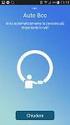 d/m/y H:i 1/12 Configurare il client Windows Mail Configurare il client Windows Mail A. è la prima volta che configuro Windows Mail 1. 2. Aprire Windows Mail Start Windows Mail 3. Apparirà la finestra
d/m/y H:i 1/12 Configurare il client Windows Mail Configurare il client Windows Mail A. è la prima volta che configuro Windows Mail 1. 2. Aprire Windows Mail Start Windows Mail 3. Apparirà la finestra
Gli step previsti per portare a termine la configurazione della casella PEC sono:
 GUIDA ALLA CONFIGURAZIONE MICROSOFT OUTLOOK 2003 Gli step previsti per portare a termine la configurazione della casella PEC sono: 1. scelta della configurazione più adatta; 2. configurazione della casella
GUIDA ALLA CONFIGURAZIONE MICROSOFT OUTLOOK 2003 Gli step previsti per portare a termine la configurazione della casella PEC sono: 1. scelta della configurazione più adatta; 2. configurazione della casella
Guida alla configurazione di Mozilla Thunderbird
 Guida alla configurazione di Mozilla Thunderbird Le indicazioni contenute in questo documento consentono di configurare un client Mozilla Thunderbird per accedere alla posta di Ateneo in modalità IMAP.
Guida alla configurazione di Mozilla Thunderbird Le indicazioni contenute in questo documento consentono di configurare un client Mozilla Thunderbird per accedere alla posta di Ateneo in modalità IMAP.
Come installare un nuovo account di posta elettronica in Outlook 2010
 Come installare un nuovo account di posta elettronica in Outlook 2010 La nuova casella di posta elettronica per la parrocchia è fornita con una password di sistema attivata. Se lo si desidera è possibile
Come installare un nuovo account di posta elettronica in Outlook 2010 La nuova casella di posta elettronica per la parrocchia è fornita con una password di sistema attivata. Se lo si desidera è possibile
COME CONFIGURARE LA PEC SU MICROSOFT OFFICE OUTLOOK 2007
 COME CONFIGURARE LA PEC SU MICROSOFT OFFICE OUTLOOK 2007 Microsoft Outlook 2007 (evoluzione della precedente versione Outlook 2003) fa parte della suite Microsoft Office. Possiede funzionalità complete
COME CONFIGURARE LA PEC SU MICROSOFT OFFICE OUTLOOK 2007 Microsoft Outlook 2007 (evoluzione della precedente versione Outlook 2003) fa parte della suite Microsoft Office. Possiede funzionalità complete
Istruzioni per il cambio della password della casella di posta
 Istruzioni per il cambio della password della casella di posta La password generata e fornita al cliente in fase di creazione della casella di posta è una password temporanea, il cliente è tenuto a modificarla.
Istruzioni per il cambio della password della casella di posta La password generata e fornita al cliente in fase di creazione della casella di posta è una password temporanea, il cliente è tenuto a modificarla.
Manuale di Configurazione Posta Elettronica. Guida per l utente. Manuale di Configurazione Posta Elettronica Pagina 1 di 7
 Manuale di Posta Elettronica Guida per l utente Manuale di Posta Elettronica Pagina 1 di 7 Sezione 01: Outlook Passo 2: 1. Selezionare la voce Aggiungi un nuovo Account di Posta Elettronica 2. Cliccare
Manuale di Posta Elettronica Guida per l utente Manuale di Posta Elettronica Pagina 1 di 7 Sezione 01: Outlook Passo 2: 1. Selezionare la voce Aggiungi un nuovo Account di Posta Elettronica 2. Cliccare
Configurazione Apple Mail
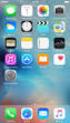 Configurazione Apple Mail Aprire Mail, poi scegliere il menu Preferenze Account Cliccare sul segno + in basso a sinistra. Scegliere Altro account email Inserire i dati dell'account: Nome: Un nome generico
Configurazione Apple Mail Aprire Mail, poi scegliere il menu Preferenze Account Cliccare sul segno + in basso a sinistra. Scegliere Altro account email Inserire i dati dell'account: Nome: Un nome generico
Message Cube 2.0. Configurazione Outlook 2007
 Message Cube 2.0 Configurazione Outlook 2007 1 Parametri di configurazione Record POP3 IMAP SMTP Email Dominio Valore mail.federvolley.it imap.federvolley.it smtp.federvolley.it tiucc Nuvola Italiana Message
Message Cube 2.0 Configurazione Outlook 2007 1 Parametri di configurazione Record POP3 IMAP SMTP Email Dominio Valore mail.federvolley.it imap.federvolley.it smtp.federvolley.it tiucc Nuvola Italiana Message
Configurazione client di posta
 1 di 22 Configurazione client di posta Policlinico Versione Data Revisionato da Note 0.1a 09/05/2015 2 di 22 Sommario 1 Outlook... 3 1.1 POP3... 5 1.2 IMAP... 6 2 THUNDERBIRD... 7 2.1 POP 3... 9 2.2 IMAP...
1 di 22 Configurazione client di posta Policlinico Versione Data Revisionato da Note 0.1a 09/05/2015 2 di 22 Sommario 1 Outlook... 3 1.1 POP3... 5 1.2 IMAP... 6 2 THUNDERBIRD... 7 2.1 POP 3... 9 2.2 IMAP...
Configurare il client Mail
 d/m/y H:i 1/5 Configurare il client Mail Configurare il client Mail NOTA: queste procedure si riferiscono a MacOSX versione 10.6.8 (Snow Leopard) con client Mail versione 4.5. Le altre versioni potrebbero
d/m/y H:i 1/5 Configurare il client Mail Configurare il client Mail NOTA: queste procedure si riferiscono a MacOSX versione 10.6.8 (Snow Leopard) con client Mail versione 4.5. Le altre versioni potrebbero
CRITTOGRAFIA SSL POSTA ELETTRONICA mail@unicas.it
 CRITTOGRAFIA SSL POSTA ELETTRONICA mail@unicas.it In questa sezione verrà spiegato come configurare il proprio account con il client di posta elettronica, OUTLOOK attivando il servizio di crittografia
CRITTOGRAFIA SSL POSTA ELETTRONICA mail@unicas.it In questa sezione verrà spiegato come configurare il proprio account con il client di posta elettronica, OUTLOOK attivando il servizio di crittografia
ManualeClientPosta. Administrator 2010/10/13 16:40
 ManualeClientPosta Administrator 2010/10/13 16:40 Table of Contents Page 2 - last modified by Administrator on 2010/10/13 16:40 Elenco client di posta: 1. Microsoft Outlook Express 2. Microsoft Office
ManualeClientPosta Administrator 2010/10/13 16:40 Table of Contents Page 2 - last modified by Administrator on 2010/10/13 16:40 Elenco client di posta: 1. Microsoft Outlook Express 2. Microsoft Office
Message Cube 2.0. Configurazione Outlook 2013
 Message Cube 2.0 Configurazione Outlook 2013 1 Parametri di configurazione Record POP3 IMAP SMTP Email Dominio Valore mail.federvolley.it imap.federvolley.it smtp.federvolley.it tiucc Nuvola Italiana Message
Message Cube 2.0 Configurazione Outlook 2013 1 Parametri di configurazione Record POP3 IMAP SMTP Email Dominio Valore mail.federvolley.it imap.federvolley.it smtp.federvolley.it tiucc Nuvola Italiana Message
ManualePostaClient. Administrator 2011/11/07 16:42
 ManualePostaClient Administrator 2011/11/07 16:42 Table of Contents Page 2 - last modified by Administrator on 2011/11/07 16:42 Elenco client di posta: 1. Microsoft Outlook Express 2. Microsoft Office
ManualePostaClient Administrator 2011/11/07 16:42 Table of Contents Page 2 - last modified by Administrator on 2011/11/07 16:42 Elenco client di posta: 1. Microsoft Outlook Express 2. Microsoft Office
ATTIVAZIONE SERVIZIO NOTIFICHE SMS
 Pagina 1 di 15 Dopo che Prometeo Vi avrà attivato la casella di posta elettronica certificata (casella PEC) e ha inviato i parametri di configurazione, si potranno eseguire le seguenti operazioni: 1) ATTIVAZIONE
Pagina 1 di 15 Dopo che Prometeo Vi avrà attivato la casella di posta elettronica certificata (casella PEC) e ha inviato i parametri di configurazione, si potranno eseguire le seguenti operazioni: 1) ATTIVAZIONE
ClientPosta. Administrator 2010/09/28 10:12
 ClientPosta Administrator 2010/09/28 10:12 Table of Contents Page 2 - last modified by Administrator on 2010/09/28 10:12 Elenco client di posta: 1. Microsoft Outlook Express 2. Microsoft Office Outlook
ClientPosta Administrator 2010/09/28 10:12 Table of Contents Page 2 - last modified by Administrator on 2010/09/28 10:12 Elenco client di posta: 1. Microsoft Outlook Express 2. Microsoft Office Outlook
Manuale per la configurazione. PECmail. E.R.WEB s.r.l.
 Pagina: 1 di 65 Manuale per la configurazione PECmail E.R.WEB s.r.l. Pagina: 2 di 65 Indice generale Premessa...3 Outlook Express...4 Windows Mail...17 Outlook 2000/XP...28 Outlook 2002/2003...38 Outlook
Pagina: 1 di 65 Manuale per la configurazione PECmail E.R.WEB s.r.l. Pagina: 2 di 65 Indice generale Premessa...3 Outlook Express...4 Windows Mail...17 Outlook 2000/XP...28 Outlook 2002/2003...38 Outlook
CRITTOGRAFIA SSL POSTA ELETTRONICA mail@unicas.it
 CRITTOGRAFIA SSL POSTA ELETTRONICA mail@unicas.it In questa sezione verrà spiegato come configurare il proprio account con il client di posta elettronica, OUTLOOK / OUTLOOK 2007 attivando il servizio di
CRITTOGRAFIA SSL POSTA ELETTRONICA mail@unicas.it In questa sezione verrà spiegato come configurare il proprio account con il client di posta elettronica, OUTLOOK / OUTLOOK 2007 attivando il servizio di
1. Avviare Outlook Express e dal menù Strumenti cliccare su
 1 CON QUESTO DOCUMENTO VERRA SPIEGATO COME IMPOSTARE IL VOSTRO CLIENT DI POSTA ELETTRONICA PER L AUTENTIFICAZIONE SMTP. NOTE: IL DOCUMENTO E VALIDO SOLO PER CHI SI COLLEGA AD INTERNET CON UNA CONNESSIONE
1 CON QUESTO DOCUMENTO VERRA SPIEGATO COME IMPOSTARE IL VOSTRO CLIENT DI POSTA ELETTRONICA PER L AUTENTIFICAZIONE SMTP. NOTE: IL DOCUMENTO E VALIDO SOLO PER CHI SI COLLEGA AD INTERNET CON UNA CONNESSIONE
Apple Mail 4. Configurazione dell'account di posta
 Apple Mail 4 Configurazione dell'account di posta Apple Mail 4 1. MODIFICA/CONTROLLO DELL'ACCOUNT DI POSTA: 1. Aprire Apple Mail 2. Selezionare dal menu Mail Preferenze 3. Nella schermata successiva selezionare
Apple Mail 4 Configurazione dell'account di posta Apple Mail 4 1. MODIFICA/CONTROLLO DELL'ACCOUNT DI POSTA: 1. Aprire Apple Mail 2. Selezionare dal menu Mail Preferenze 3. Nella schermata successiva selezionare
Configurazione Outlook 2010. Aprire Outlook 2010. Fare clic sul menu 'File' e selezionare 'Aggiungi Account...'
 Configurazione Outlook 2010 1. 2. 3. 4. Aprire Outlook 2010. Fare clic sul menu 'File' e selezionare 'Aggiungi Account...' Selezionare 'Configura manualmente le impostazioni del server o tipi di server
Configurazione Outlook 2010 1. 2. 3. 4. Aprire Outlook 2010. Fare clic sul menu 'File' e selezionare 'Aggiungi Account...' Selezionare 'Configura manualmente le impostazioni del server o tipi di server
Guida alla configurazione della casella di struttura/servizio in Mozilla Thunderbird per Office 365
 Guida alla configurazione della casella di struttura/servizio in Mozilla Thunderbird per Office 365 Le indicazioni contenute in questo documento consentono di configurare la casella di posta di struttura
Guida alla configurazione della casella di struttura/servizio in Mozilla Thunderbird per Office 365 Le indicazioni contenute in questo documento consentono di configurare la casella di posta di struttura
Federazione Italiana Giuoco Handball
 Federazione Italiana Giuoco Handball PALLAMANO DISCIPLINA OLIMPICA Segreteria Generale Circolare n. 91/2017 Roma, 10 novembre 2017 Alle Società Affiliate Agli atleti e tecnici Ai Signori Consiglieri Federali
Federazione Italiana Giuoco Handball PALLAMANO DISCIPLINA OLIMPICA Segreteria Generale Circolare n. 91/2017 Roma, 10 novembre 2017 Alle Società Affiliate Agli atleti e tecnici Ai Signori Consiglieri Federali
Message Cube 2.0. Configurazione iphone ios 7
 Message Cube 2.0 Informazioni sul documento Titolo documento Nuvola IT MSG3 2.0 Tipo documento Manuale Codice Documento Data Revisione 29/08/2014 Redatto da Verificato da Emesso da Classificazione di sicurezza
Message Cube 2.0 Informazioni sul documento Titolo documento Nuvola IT MSG3 2.0 Tipo documento Manuale Codice Documento Data Revisione 29/08/2014 Redatto da Verificato da Emesso da Classificazione di sicurezza
Guida alla Configurazione del Client di posta Microsoft Outlook 2003
 Guida alla Configurazione del Client di posta Microsoft Outlook 2003 Client Posta - Microsoft Outlook 2003 Pag. 1 di 14 Indice 1 Introduzione a Microsoft Outlook 2003 3 2 Configurazione Applicazione 4
Guida alla Configurazione del Client di posta Microsoft Outlook 2003 Client Posta - Microsoft Outlook 2003 Pag. 1 di 14 Indice 1 Introduzione a Microsoft Outlook 2003 3 2 Configurazione Applicazione 4
WEBMAIL ODCECTA.IT. Guida all uso
 Guida all uso Guida all accesso ed all utilizzo delle caselle di posta elettronica dell Ordine dei Dottori Commercialisti ed Esperti Contabili di Taranto Dati aggiornati al 29/12/ 1. Caratteristiche del
Guida all uso Guida all accesso ed all utilizzo delle caselle di posta elettronica dell Ordine dei Dottori Commercialisti ed Esperti Contabili di Taranto Dati aggiornati al 29/12/ 1. Caratteristiche del
Caselle di Posta Elettronica
 Ufficio Segreteria Caselle di Posta Elettronica Configurazione e abilitazione Note pratiche versione PI 06.02.00 Quando il testo è utile Il testo è utile quando si ha la necessità di configurare una nuova
Ufficio Segreteria Caselle di Posta Elettronica Configurazione e abilitazione Note pratiche versione PI 06.02.00 Quando il testo è utile Il testo è utile quando si ha la necessità di configurare una nuova
Guida all uso dei servizi Mail:
 Guida all uso dei servizi Mail: - Introduzione - Install. certificato digitale - Outlook Web Access (OWA) - Configurazione di Outlook - Configurare lo smartphone Android, Windows Phone 8 e 8.1, Apple IPhone
Guida all uso dei servizi Mail: - Introduzione - Install. certificato digitale - Outlook Web Access (OWA) - Configurazione di Outlook - Configurare lo smartphone Android, Windows Phone 8 e 8.1, Apple IPhone
Android. Configurazione dell'account di posta
 Android Configurazione dell'account di posta Android 1. CONFIGURAZIONE DI UN NUOVO ACCOUNT DI POSTA (POP): NB: La configurazione richiede una connessione ad internet 1. Entrare nel menu di Android e selezionare
Android Configurazione dell'account di posta Android 1. CONFIGURAZIONE DI UN NUOVO ACCOUNT DI POSTA (POP): NB: La configurazione richiede una connessione ad internet 1. Entrare nel menu di Android e selezionare
CONFIGURAZIONE MICROSOFT OUTLOOK 2007
 CONFIGURAZIONE MICROSOFT OUTLOOK 2007 E possibile configurare il proprio account di posta elettronica in due modalità: POP3 o IMAP. Ti consigliamo di utilizzare la modalità POP3 con il PC principale di
CONFIGURAZIONE MICROSOFT OUTLOOK 2007 E possibile configurare il proprio account di posta elettronica in due modalità: POP3 o IMAP. Ti consigliamo di utilizzare la modalità POP3 con il PC principale di
Guida all'uso della Posta Elettronica client Mail su dispositivo ios
 Guida all'uso della Posta Elettronica client Mail su dispositivo ios Premessa Il servizio di posta elettronica che offriamo è da intendersi come Posta in Arrivo. Per l'invio delle email dovreste appoggiarvi
Guida all'uso della Posta Elettronica client Mail su dispositivo ios Premessa Il servizio di posta elettronica che offriamo è da intendersi come Posta in Arrivo. Per l'invio delle email dovreste appoggiarvi
Guida alla configurazione di un account su dispositivi Apple (iphone, ipad o ipod touch)
 Guida alla configurazione di un account email su dispositivi Apple (iphone, ipad o ipod touch) Per configurare la tua casella di posta @eir.net, su un dispositivo Apple, verificare di essere in possesso
Guida alla configurazione di un account email su dispositivi Apple (iphone, ipad o ipod touch) Per configurare la tua casella di posta @eir.net, su un dispositivo Apple, verificare di essere in possesso
Guida per la configurazione di un account di posta elettronica Midhgard sul programma. Microsoft Outlook 2003
 Guida per la configurazione di un account di posta elettronica Midhgard sul programma Microsoft Outlook 2003 10149 Torino Italia 1/14 www.midhgard.it - supporto@midhgard.it Prima di Iniziare I parametri
Guida per la configurazione di un account di posta elettronica Midhgard sul programma Microsoft Outlook 2003 10149 Torino Italia 1/14 www.midhgard.it - supporto@midhgard.it Prima di Iniziare I parametri
Windows Mail Outlook Express 6 Microsoft Outlook 2003 Microsoft Outlook 2007 Thunderbird Opera Mail Mac Mail
 Configurare un programma di posta con l account PEC di NETPEC.NET client di posta iii più usati. Il Titolare di una nuova casella PEC può accedere al sistema sia tramite Web (Webmail i ), sia configurando
Configurare un programma di posta con l account PEC di NETPEC.NET client di posta iii più usati. Il Titolare di una nuova casella PEC può accedere al sistema sia tramite Web (Webmail i ), sia configurando
Mozilla Thunderbird 2/3. Configurazione dell'account di posta
 Mozilla Thunderbird 2/3 Configurazione dell'account di posta Thunderbird 2.x 1. MODIFICA/CONTROLLO DELL'ACCOUNT DI POSTA: 1. Aprire Thunderbird 2. Selezionare dal menu Strumenti Impostazioni Account 3.
Mozilla Thunderbird 2/3 Configurazione dell'account di posta Thunderbird 2.x 1. MODIFICA/CONTROLLO DELL'ACCOUNT DI POSTA: 1. Aprire Thunderbird 2. Selezionare dal menu Strumenti Impostazioni Account 3.
Configurazione Posta Elettronica istituzionale con
 Configurazione Posta Elettronica istituzionale con Microsoft Outlook Express Creare un nuovo account Nella parte in basso a sinistra del vostro desktop, ossia della vostra schermata, troverete una serie
Configurazione Posta Elettronica istituzionale con Microsoft Outlook Express Creare un nuovo account Nella parte in basso a sinistra del vostro desktop, ossia della vostra schermata, troverete una serie
Message Cube 2.0. Configurazione Mail 7.2 per Macintosh
 Message Cube 2.0 Configurazione Mail 7.2 per Macintosh 1 Parametri di configurazione Record POP3 IMAP MAPI SMTP Email Dominio Valore mail.federvolley.it imap.federvolley.it mail.federvolley.it smtp.federvolley.it
Message Cube 2.0 Configurazione Mail 7.2 per Macintosh 1 Parametri di configurazione Record POP3 IMAP MAPI SMTP Email Dominio Valore mail.federvolley.it imap.federvolley.it mail.federvolley.it smtp.federvolley.it
Gestione assistenza. Servizio di PEC. Impostazioni di Outlook Express
 Gestione assistenza Servizio di PEC Impostazioni di Outlook Express Redatto da: Verificato da: Approvato da: Roberto Ravazza Area Clienti e Servizi Egidio Casati Area Clienti e Servizi Adriano Santoni
Gestione assistenza Servizio di PEC Impostazioni di Outlook Express Redatto da: Verificato da: Approvato da: Roberto Ravazza Area Clienti e Servizi Egidio Casati Area Clienti e Servizi Adriano Santoni
Configurazione del client di posta per l utilizzo della Posta Elettronica Certificata
 del client di posta per l utilizzo della Posta Elettronica Certificata Postecom S.p.A. Pagina 1 di 26 INDICE 1. PREMESSA... 3 2. CONFIGURAZIONE TRAMITE MICROSOFT OUTLOOK EXPRESS... 4 3. CONFIGURAZIONE
del client di posta per l utilizzo della Posta Elettronica Certificata Postecom S.p.A. Pagina 1 di 26 INDICE 1. PREMESSA... 3 2. CONFIGURAZIONE TRAMITE MICROSOFT OUTLOOK EXPRESS... 4 3. CONFIGURAZIONE
Guida alla configurazione della casella di strutturaservizio in Apple Mail per Office365
 Guida alla configurazione della casella di strutturaservizio in Apple Mail per Office365 Le indicazioni contenute in questo documento consentono di configurare un client Mail di Mac OS X per accedere alla
Guida alla configurazione della casella di strutturaservizio in Apple Mail per Office365 Le indicazioni contenute in questo documento consentono di configurare un client Mail di Mac OS X per accedere alla
GUIDA PRATICA ALL UTILIZZO DEL SERVIZIO DI POSTA ELETTRONICA NEL DOMINIO STUDENTI.UNINA2.it
 Centro Reti, Sistemi e Servizi Informatici Ufficio Sistemi e Servizi Informatizzati GUIDA PRATICA ALL UTILIZZO DEL SERVIZIO DI POSTA ELETTRONICA NEL DOMINIO STUDENTI.UNINA2.it Parte quarta: trasferimento
Centro Reti, Sistemi e Servizi Informatici Ufficio Sistemi e Servizi Informatizzati GUIDA PRATICA ALL UTILIZZO DEL SERVIZIO DI POSTA ELETTRONICA NEL DOMINIO STUDENTI.UNINA2.it Parte quarta: trasferimento
Manuale configurazione rete, accesso internet a tempo e posta elettronica
 accesso internet a tempo e posta elettronica Indice 1. REQUISITI NECESSARI -------------------------------------------------------------------------- 4 1.1. PREDISPORRE I COLLEGAMENTI --------------------------------------------------------------------
accesso internet a tempo e posta elettronica Indice 1. REQUISITI NECESSARI -------------------------------------------------------------------------- 4 1.1. PREDISPORRE I COLLEGAMENTI --------------------------------------------------------------------
Università degli studi di Pavia. Manuale di configurazione posta elettronica
 Università degli studi di Pavia Manuale di configurazione posta elettronica Sommario 1 Configurazione del client di posta... 3 1.1 Configurazione da effettuare per tutti i client... 3 1.2 Configurazione
Università degli studi di Pavia Manuale di configurazione posta elettronica Sommario 1 Configurazione del client di posta... 3 1.1 Configurazione da effettuare per tutti i client... 3 1.2 Configurazione
Guida per la configurazione di un account di posta elettronica Midhgard sul programma. Microsoft Outlook 2007
 Guida per la configurazione di un account di posta elettronica Midhgard sul programma Microsoft Outlook 2007 10149 Torino Italia 1/15 www.midhgard.it - supporto@midhgard.it Prima di Iniziare I parametri
Guida per la configurazione di un account di posta elettronica Midhgard sul programma Microsoft Outlook 2007 10149 Torino Italia 1/15 www.midhgard.it - supporto@midhgard.it Prima di Iniziare I parametri
Configurazione client di posta elettronica per il nuovo servizio email
 Configurazione client di posta elettronica per il nuovo servizio email Questa guida si prefigge lo scopo di aiutare gli utenti a configurare i propri client di posta elettronica. Sono elencati passi da
Configurazione client di posta elettronica per il nuovo servizio email Questa guida si prefigge lo scopo di aiutare gli utenti a configurare i propri client di posta elettronica. Sono elencati passi da
Accesso al sistema di posta elettronica Uniba attraverso l'uso di protocolli di sicurezza (SSL/TLS)
 Centro Servizi Informatici Accesso al sistema di posta elettronica Uniba attraverso l'uso di protocolli di sicurezza (SSL/TLS) Outlook Express pg.1 Windows Live Mail 2011 pg.5 Outlook 2003 pg.8 Outlook
Centro Servizi Informatici Accesso al sistema di posta elettronica Uniba attraverso l'uso di protocolli di sicurezza (SSL/TLS) Outlook Express pg.1 Windows Live Mail 2011 pg.5 Outlook 2003 pg.8 Outlook
Guida al servizio dis.email
 Guida al servizio dis.email Introduzione In questo documento troverai le informazioni necessarie per: configurare il servizio di posta dis.email sul tuo client di posta accedere alla tua casella email
Guida al servizio dis.email Introduzione In questo documento troverai le informazioni necessarie per: configurare il servizio di posta dis.email sul tuo client di posta accedere alla tua casella email
Configurazione Microsoft Outlook
 In questa pagina sono riportati i passi necessari a configurare il programma "Microsoft Outlook". Indice 1.Configurazione iniziale 1.1.Attivare la funzionalità POP3/IMAP4 nel proprio account 1.2.Entra
In questa pagina sono riportati i passi necessari a configurare il programma "Microsoft Outlook". Indice 1.Configurazione iniziale 1.1.Attivare la funzionalità POP3/IMAP4 nel proprio account 1.2.Entra
Manuale di istruzioni per la configurazione delle caselle PEC
 Manuale di istruzioni per la configurazione delle caselle PEC Posta Elettronica Certificata Il presente documento illustra i possibili metodi di accesso alle caselle di Posta Elettronica Certificata, successivamente
Manuale di istruzioni per la configurazione delle caselle PEC Posta Elettronica Certificata Il presente documento illustra i possibili metodi di accesso alle caselle di Posta Elettronica Certificata, successivamente
4) La Webmail è pronta per l utilizzo.
 Manuale per l utilizzo e la Configurazione della Casella di Posta Elettronica Istituzionale nel Dominio @icmassa6.gov.itt 1) Accedere al Portale dell Istituto Comprensivo Massaa 6 (http://www.icmassa6.gov.it)
Manuale per l utilizzo e la Configurazione della Casella di Posta Elettronica Istituzionale nel Dominio @icmassa6.gov.itt 1) Accedere al Portale dell Istituto Comprensivo Massaa 6 (http://www.icmassa6.gov.it)
INTERNET Ing. Giovanni Pozzi
 U.T.E. Università della Terza Età Bollate, Garbagnate Milanese e Novate Milanese INTERNET Ing. Giovanni Pozzi Posta elettronica (e-mail) La posta elettronica o e-mail (dalla inglese «electronic mail»,
U.T.E. Università della Terza Età Bollate, Garbagnate Milanese e Novate Milanese INTERNET Ing. Giovanni Pozzi Posta elettronica (e-mail) La posta elettronica o e-mail (dalla inglese «electronic mail»,
PEC Scuole dominio pec.istruzione.it. Aggiornamento del client di posta
 1. Modifica account di posta Outlook 2003 Per modificare gli account di posta clicca su Strumenti e poi su Account di posta elettronica. Selezione l'opzione Visualizza o cambia gli account di posta esistenti
1. Modifica account di posta Outlook 2003 Per modificare gli account di posta clicca su Strumenti e poi su Account di posta elettronica. Selezione l'opzione Visualizza o cambia gli account di posta esistenti
Guida alla configurazione di Microsoft Outlook 2013 o 2016
 Guida alla configurazione di Microsoft Outlook 2013 o 2016 Le indicazioni contenute in questo documento consentono di configurare un client Outlook 2013 o 2016 per accedere alla posta di Ateneo in modalità
Guida alla configurazione di Microsoft Outlook 2013 o 2016 Le indicazioni contenute in questo documento consentono di configurare un client Outlook 2013 o 2016 per accedere alla posta di Ateneo in modalità
CONFIGURAZIONE DI OUTLOOK 2013
 CONFIGURAZIONE DI OUTLOOK 2013 Primi passi Una volta avviato Outlook clicchiamo sul pulsante File nell'angolo in alto a sinistra. Si aprirà la seguente schermata. Clicchiamo su Aggiungi account. Si aprirà
CONFIGURAZIONE DI OUTLOOK 2013 Primi passi Una volta avviato Outlook clicchiamo sul pulsante File nell'angolo in alto a sinistra. Si aprirà la seguente schermata. Clicchiamo su Aggiungi account. Si aprirà
Panservice - Documentazione per i Clienti
 Configurazione Microsoft Outlook 2000 Terminata la prima installazione del pacchetto Microsoft Office, sul desktop del computer apparirà una nuova icona con denominazione Microsoft Outlook. Lanciare l'applicazione
Configurazione Microsoft Outlook 2000 Terminata la prima installazione del pacchetto Microsoft Office, sul desktop del computer apparirà una nuova icona con denominazione Microsoft Outlook. Lanciare l'applicazione
unicampania.it guida operativa alla configurazione della posta elettronica di Ateneo
 unicampania.it guida operativa alla configurazione della posta elettronica di Ateneo Sommario 1 Accesso alla posta elettronica istituzionale p. 02 1.1 Accesso web tramite browser p. 02 1.2 Accesso locale
unicampania.it guida operativa alla configurazione della posta elettronica di Ateneo Sommario 1 Accesso alla posta elettronica istituzionale p. 02 1.1 Accesso web tramite browser p. 02 1.2 Accesso locale
Tipo di documento: GUIDA ALLA CONFIGURAZIONE DI UN ACCOUNT DI POSTA ELETTRONICA. Dominio: example.com. Data 16-09-2014
 GUIDA ALLA CONFIGURAZIONE DELL ACCOUNT DI POSTA ELETTRONICA E ALL IMPOSTAZIONE COME ACCOUNT DI POSTA PREDEFINITA. CONFIGURAZIONE CLIENT: Outlook Express NOTA: Lo spazio per la posta sul Server di ogni
GUIDA ALLA CONFIGURAZIONE DELL ACCOUNT DI POSTA ELETTRONICA E ALL IMPOSTAZIONE COME ACCOUNT DI POSTA PREDEFINITA. CONFIGURAZIONE CLIENT: Outlook Express NOTA: Lo spazio per la posta sul Server di ogni
Gestione della. Posta Elettronica Aziendale
 Gestione della Posta Elettronica Aziendale [2 di 19] Lista dei Contenuti 1 SCOPO DEL DOCUMENTO... 3 2 PASSAGGIO DAL VECCHIO SISTEMA DI POSTA... 4 3 LE CREDENZIALI DI ACCESSO... 4 4 IL PRIMO ACCESSO...
Gestione della Posta Elettronica Aziendale [2 di 19] Lista dei Contenuti 1 SCOPO DEL DOCUMENTO... 3 2 PASSAGGIO DAL VECCHIO SISTEMA DI POSTA... 4 3 LE CREDENZIALI DI ACCESSO... 4 4 IL PRIMO ACCESSO...
INTERNET Ing. Giovanni Pozzi
 U.T.E. Università della Terza Età Bollate, Garbagnate Milanese e Novate Milanese INTERNET Ing. Giovanni Pozzi Posta elettronica (e-mail) La posta elettronica o e-mail (dalla inglese «electronic mail»,
U.T.E. Università della Terza Età Bollate, Garbagnate Milanese e Novate Milanese INTERNET Ing. Giovanni Pozzi Posta elettronica (e-mail) La posta elettronica o e-mail (dalla inglese «electronic mail»,
Guida per la configurazione di un account di posta elettronica Midhgard sul programma. Outlook Express
 Guida per la configurazione di un account di posta elettronica Midhgard sul programma Outlook Express 10149 Torino Italia 1/15 www.midhgard.it - supporto@midhgard.it Prima di Iniziare I parametri necessari
Guida per la configurazione di un account di posta elettronica Midhgard sul programma Outlook Express 10149 Torino Italia 1/15 www.midhgard.it - supporto@midhgard.it Prima di Iniziare I parametri necessari
esms Manuale MS Outlook 2007.docx Versione 1.0 Data di modifica DOLPHIN Systems AG Samstagernstrasse Wollerau Svizzera
 esms Manuale MS Outlook 2007 Nome del file Manuale MS Outlook 2007.docx Versione 1.0 Data di modifica 13.11.2017 DOLPHIN Systems AG Samstagernstrasse 45 8832 Wollerau Svizzera www.dolphin.ch Inhalt 1.
esms Manuale MS Outlook 2007 Nome del file Manuale MS Outlook 2007.docx Versione 1.0 Data di modifica 13.11.2017 DOLPHIN Systems AG Samstagernstrasse 45 8832 Wollerau Svizzera www.dolphin.ch Inhalt 1.
Guida per la configurazione di un account di posta elettronica Midhgard sul programma. Mozilla Thunderbird
 Guida per la configurazione di un account di posta elettronica Midhgard sul programma Mozilla Thunderbird 10149 Torino Italia 1/20 www.midhgard.it - supporto@midhgard.it Prima di Iniziare I parametri necessari
Guida per la configurazione di un account di posta elettronica Midhgard sul programma Mozilla Thunderbird 10149 Torino Italia 1/20 www.midhgard.it - supporto@midhgard.it Prima di Iniziare I parametri necessari
Come configurare il proprio client di posta elettronica Con l account di Posta Elettronica Studenti dell 'Università "Parthenope"
 Come configurare il proprio client di posta elettronica Con l account di Posta Elettronica Studenti dell 'Università "Parthenope" Immettere i dati così indicati: Indirizzo di posta elettronica : nome.cognome@studenti.uniparthenope.it
Come configurare il proprio client di posta elettronica Con l account di Posta Elettronica Studenti dell 'Università "Parthenope" Immettere i dati così indicati: Indirizzo di posta elettronica : nome.cognome@studenti.uniparthenope.it
Configurazione gestore di posta elettronica Configurazione OUTLOOK EXPRESS POP3
 Per un miglior funzionamento della protocollazione automatica delle e-mail nell account di posta elettronica si consiglia di impostare l IMAP come server della posta in arrivo (ove disponibile). Per verificare
Per un miglior funzionamento della protocollazione automatica delle e-mail nell account di posta elettronica si consiglia di impostare l IMAP come server della posta in arrivo (ove disponibile). Per verificare
Configurazione di Windows Mail in modalita sicura
 Configurazione di Windows Mail in modalita sicura La procedura descritta permetterà all utente di accedere alla propria casella di posta dell Ateneo utilizzando il client di posta elettronica Microsoft
Configurazione di Windows Mail in modalita sicura La procedura descritta permetterà all utente di accedere alla propria casella di posta dell Ateneo utilizzando il client di posta elettronica Microsoft
Guida alla configurazione delle caselle e-mail
 Guida alla configurazione delle caselle e-mail La presente guida ha lo scopo di aiutare gli utenti ad effettuare le necessarie variazioni di configurazione sulle caselle email registrate con il provider
Guida alla configurazione delle caselle e-mail La presente guida ha lo scopo di aiutare gli utenti ad effettuare le necessarie variazioni di configurazione sulle caselle email registrate con il provider
Guida alla configurazione di Microsoft Outlook 2010
 Guida alla configurazione di Microsoft Outlook 2010 Le indicazioni contenute in questo documento consentono di configurare un client Outlook 2010 per accedere alla posta di Ateneo in modalità Exchange.
Guida alla configurazione di Microsoft Outlook 2010 Le indicazioni contenute in questo documento consentono di configurare un client Outlook 2010 per accedere alla posta di Ateneo in modalità Exchange.
Manuale configurazione caselle di posta elettronica HME Standard
 Manuale configurazione caselle di posta elettronica HME Standard Dati per la configurazione: SERVER della posta in arrivo (IMAP): hme.2000net.it Porta: 143 SERVER della posta in arrivo (POP3): hme.2000net.it
Manuale configurazione caselle di posta elettronica HME Standard Dati per la configurazione: SERVER della posta in arrivo (IMAP): hme.2000net.it Porta: 143 SERVER della posta in arrivo (POP3): hme.2000net.it
Configurazione Outlook Express 6 in modalità sicura
 Configurazione Outlook Express 6 in modalità sicura La procedura descritta permetterà all utente di accedere alla propria casella di posta dell Ateneo utilizzando il client di posta elettronica Microsoft
Configurazione Outlook Express 6 in modalità sicura La procedura descritta permetterà all utente di accedere alla propria casella di posta dell Ateneo utilizzando il client di posta elettronica Microsoft
Raccolta e memorizzazione dei dati immessi nei moduli dai visitatori
 Raccolta e memorizzazione dei dati immessi nei moduli dai visitatori Raccolta e memorizzazione dei dati immessi nei moduli dai visitatori Per impostazione predefinita, i risultati dei moduli vengono salvati
Raccolta e memorizzazione dei dati immessi nei moduli dai visitatori Raccolta e memorizzazione dei dati immessi nei moduli dai visitatori Per impostazione predefinita, i risultati dei moduli vengono salvati
COME CONFIGURARE LA PEC SU OUTLOOK EXPRESS
 COME CONFIGURARE LA PEC SU OUTLOOK EXPRESS Prima di iniziare con la configurazione dovete avere a disposizione la Login e la Password ricevute a mezzo e-mail al momento dell attivazione (Attenzione: se
COME CONFIGURARE LA PEC SU OUTLOOK EXPRESS Prima di iniziare con la configurazione dovete avere a disposizione la Login e la Password ricevute a mezzo e-mail al momento dell attivazione (Attenzione: se
Message Cube 2.0. Configurazione Outlook per Macintosh 2011
 Message Cube 2.0 Configurazione Outlook per Macintosh 2011 1 Parametri di configurazione Record POP3 IMAP SMTP Email Dominio Valore mail.federvolley.it imap.federvolley.it smtp.federvolley.it tiucc Nuvola
Message Cube 2.0 Configurazione Outlook per Macintosh 2011 1 Parametri di configurazione Record POP3 IMAP SMTP Email Dominio Valore mail.federvolley.it imap.federvolley.it smtp.federvolley.it tiucc Nuvola
GUIDA ALLA POSTA ELETTRONICA @JULIATECNOPOLIS.IT @JTMAIL.IT. Rel. 4.2 SOMMARIO. 5) Aggiornamento Configurazione Mail Preesistente Pag.
 GUIDA ALLA POSTA ELETTRONICA @JULIATECNOPOLIS.IT @JTMAIL.IT Rel. 4.2 SOMMARIO 1) Webmail Pag. 2 2) Programmi per la gestione delle caselle di posta Pag. 3 3) Configurazione di Outlook Express su PC Pag.
GUIDA ALLA POSTA ELETTRONICA @JULIATECNOPOLIS.IT @JTMAIL.IT Rel. 4.2 SOMMARIO 1) Webmail Pag. 2 2) Programmi per la gestione delle caselle di posta Pag. 3 3) Configurazione di Outlook Express su PC Pag.
GUIDA ALLA VERIFICA E ALLA CORRETTA CONFIGURAZIONE DEGLI ACCOUNT DI POSTA SECUREMAIL
 GUIDA ALLA VERIFICA E ALLA CORRETTA CONFIGURAZIONE DEGLI ACCOUNT DI POSTA SECUREMAIL POSTA IN ARRIVO: SERVER POP PER LA POSTA IN ENTRATA: pop.propriodominiodipostaelettronica.suffissodominio PORTA: 110
GUIDA ALLA VERIFICA E ALLA CORRETTA CONFIGURAZIONE DEGLI ACCOUNT DI POSTA SECUREMAIL POSTA IN ARRIVO: SERVER POP PER LA POSTA IN ENTRATA: pop.propriodominiodipostaelettronica.suffissodominio PORTA: 110
Invio veloce: Invio multiplo da rubrica: Invio multiplo da file: Creazione rubrica Eliminazione di una rubrica...
 GUIDA UTENTE SOMMARIO Invio veloce:... 3 Invio multiplo da rubrica:... 5 Invio multiplo da file:... 6 Creazione rubrica... 7 Eliminazione di una rubrica... 7 Modifica di una rubrica... 8 Importazione di
GUIDA UTENTE SOMMARIO Invio veloce:... 3 Invio multiplo da rubrica:... 5 Invio multiplo da file:... 6 Creazione rubrica... 7 Eliminazione di una rubrica... 7 Modifica di una rubrica... 8 Importazione di
Gli step previsti per portare a termine la configurazione della casella PEC sono:
 GUIDA ALLA CONFIGURAZIONE MICROSOFT EXPRESS Gli step previsti per portare a termine la configurazione della casella PEC sono: 1. scelta della configurazione più adatta; 2. configurazione della casella
GUIDA ALLA CONFIGURAZIONE MICROSOFT EXPRESS Gli step previsti per portare a termine la configurazione della casella PEC sono: 1. scelta della configurazione più adatta; 2. configurazione della casella
IMAP 993 - flag su ssl mx.tebaide.it POP3 995 flag su ssl mx.tebaide.it SMTP 25 o 587 con tsl mx.tebaide.it
 Tebaide web e comunicazione Snc Via Cavagnina, 17 25087 Villa di Salò (Bs) - www.tebaide.it Dati necessari per la Configurazione della Tua Casella di posta elettronica Porte Server IMAP 993 - flag su ssl
Tebaide web e comunicazione Snc Via Cavagnina, 17 25087 Villa di Salò (Bs) - www.tebaide.it Dati necessari per la Configurazione della Tua Casella di posta elettronica Porte Server IMAP 993 - flag su ssl
